ワークスペースの概要
Corel AfterShot Pro ワークスペースは、次の要素から構成されています。
1. メニュー バー
メニュー バーは、一般的な機能や特徴にアクセスするために使用します。例えば、フォルダーのインポート、環境設定、ヘルプの利用などができます。
2. トップ ツールバー
このツールバーには、検索、メタデータ、レイヤー、および表示の各種コマンドが含まれています。
3. プレビュー パネル
プレビュー パネルには、サムネイルパネルで選択した写真の大きな画像を表示できます。マルチ画像ビューを有効にすると、選択したすべてのサムネイルのプレビューがプレビュー パネルに表示されます。画像調整を表示して、選択した画像をズームインまたはズームアウトできます。
4. ツール パネル
参照パネルと同様に、ツール パネルにはいくつかのセクションから成るページのタブがあります。例えば、標準ページにはヒストグラム、基本調整、設定のセクションが表示されます。セクションは常に表示させておくよう固定させることができます。
ツール パネルを非表示にして、画像表示に使用できる領域を増やすことができます。ツール パネルのタブ上部にある矢印

をクリックすると、このパネルの表示/非表示を切り替えられます。
ツール パネルには、[追加] ページがあります。最新のカメラプロファイルやプラグイン、画像プリセットなど、ダウンロード可能なコンテンツをご利用ください。詳細については、次を参照してください。
5. ステータスバー
ステータスバーでは、現在の画像に関する情報を確認したり、[マルチ画像ビューの切り替え]

や [
位置のロックとズーム] などの表示コントロールにアクセスしたりすることができます。また、
ソフト プルーフや
トリミング警告のコントロールもここからできます。
6. サム ズーム ツールバー
このツールバーでは、サムネイル パネルのサムネイルのサイズを調整できます。
7. サムネイル パネル
メインの Corel AfterShot Pro ウィンドウ下部にあるこのパネルには、参照パネルで選択された、フォルダー、コンテナー、検索または参照カテゴリのサムネイルが表示されます。フォルダー内のすべての画像は、初期設定ではサムネイル パネルに表示されるようになっていますが、フィルター機能を使用して特定の基準に一致するサムネイルのみ表示させることもできます。
8. AfterShot Pro ツールバー
このツールバーには、プレビュー パネルの編集ツールや表示オプションが含まれています。
9. 参照パネル
参照パネルは、写真の主なアクセス ポイントです。このパネルには、
ライブラリ、
ファイル フォルダー、
出力のページ タブがあります。一部のページはさらにセクションに分かれています。例えば、
ライブラリ ページは
カタログセクションと
メタデータ ブラウザーのセクションで構成されています。参照パネルは、画像の表示領域を広げるために非表示にすことができます。参照パネル タブの上部にある左矢印

をクリックすると、パネルの表示/非表示を切り替えられます。
Corel AfterShot Pro ワークスペースは、さまざまな方法で調整やカスタマイズが行えます。
作業空間を調整する。
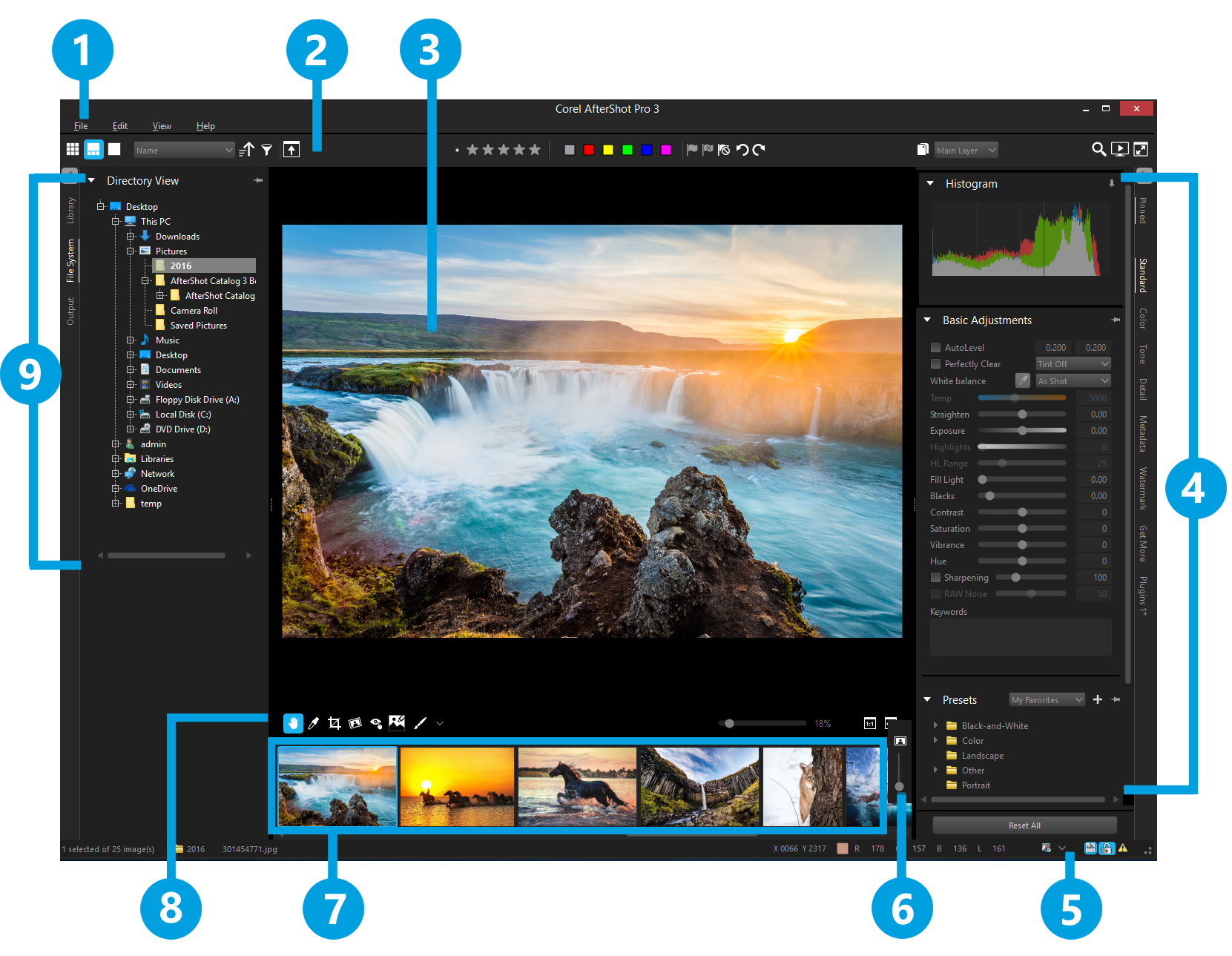
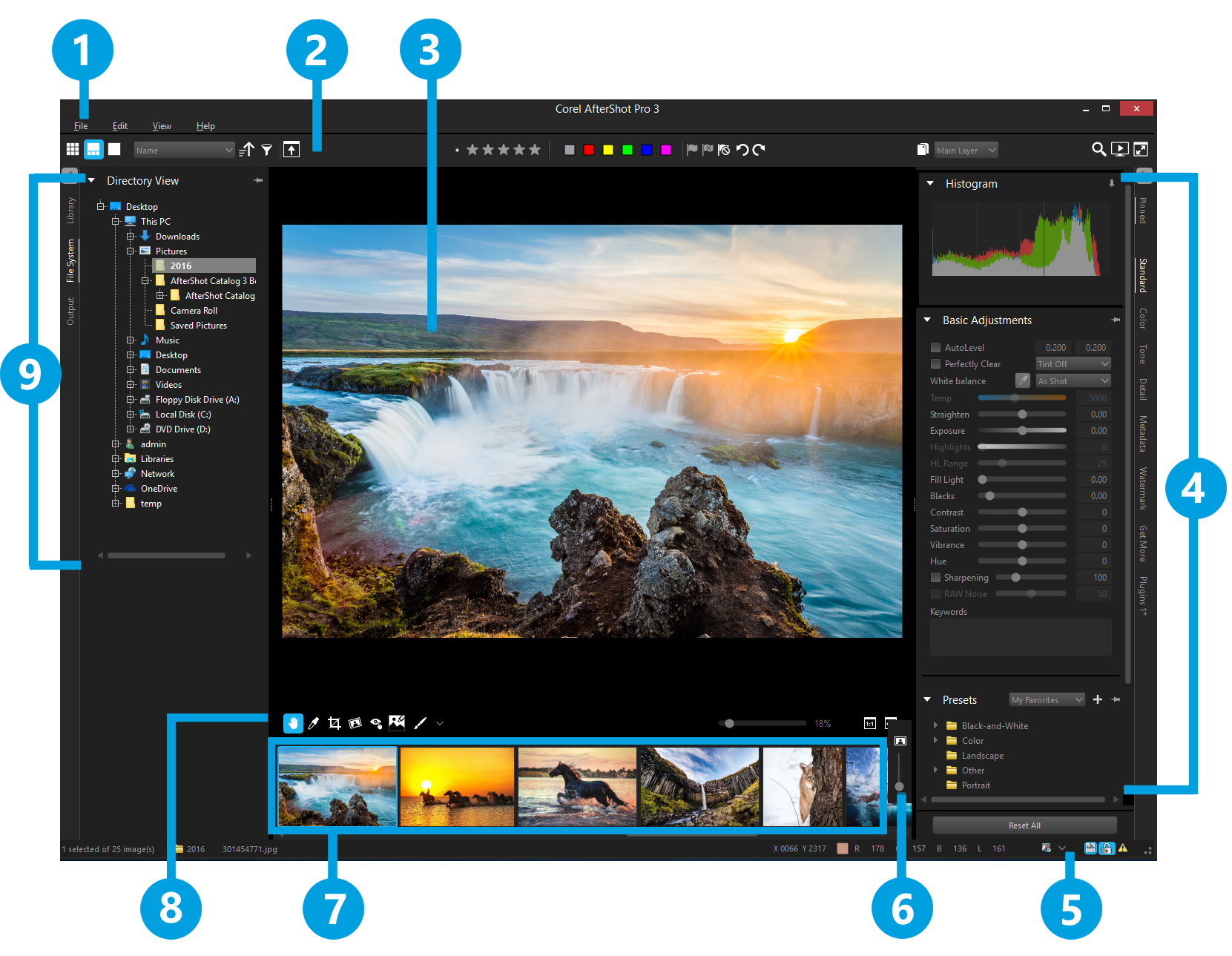
 をクリックすると、このパネルの表示/非表示を切り替えられます。
をクリックすると、このパネルの表示/非表示を切り替えられます。 や [位置のロックとズーム] などの表示コントロールにアクセスしたりすることができます。また、ソフト プルーフやトリミング警告のコントロールもここからできます。
や [位置のロックとズーム] などの表示コントロールにアクセスしたりすることができます。また、ソフト プルーフやトリミング警告のコントロールもここからできます。 をクリックすると、パネルの表示/非表示を切り替えられます。
をクリックすると、パネルの表示/非表示を切り替えられます。